Comment créer vos factures ?
Générez vos factures en quelques clics sur Facture.net ! Suivez ces étapes simples pour créer une facture rapidement et efficacement.
Une fois votre compte complété sur Facture.net, vous pouvez commencer à générer vos factures en quelques étapes simples.
Pensez à personnaliser votre numérotation avant d'éditer votre première facture car après, il sera trop tard !
1. Accéder à la création de facture
Depuis le menu à gauche de votre écran, cliquez sur le bouton "+" dans la catégorie "Factures".
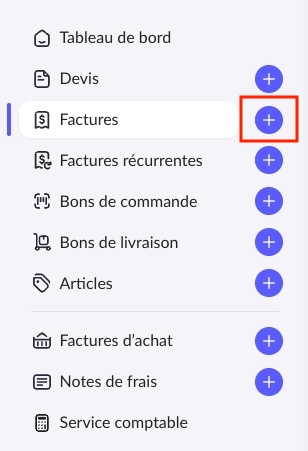
2. Ajouter un client
Sélectionnez un client ou une société existant(e) ou créez-en un nouveau.
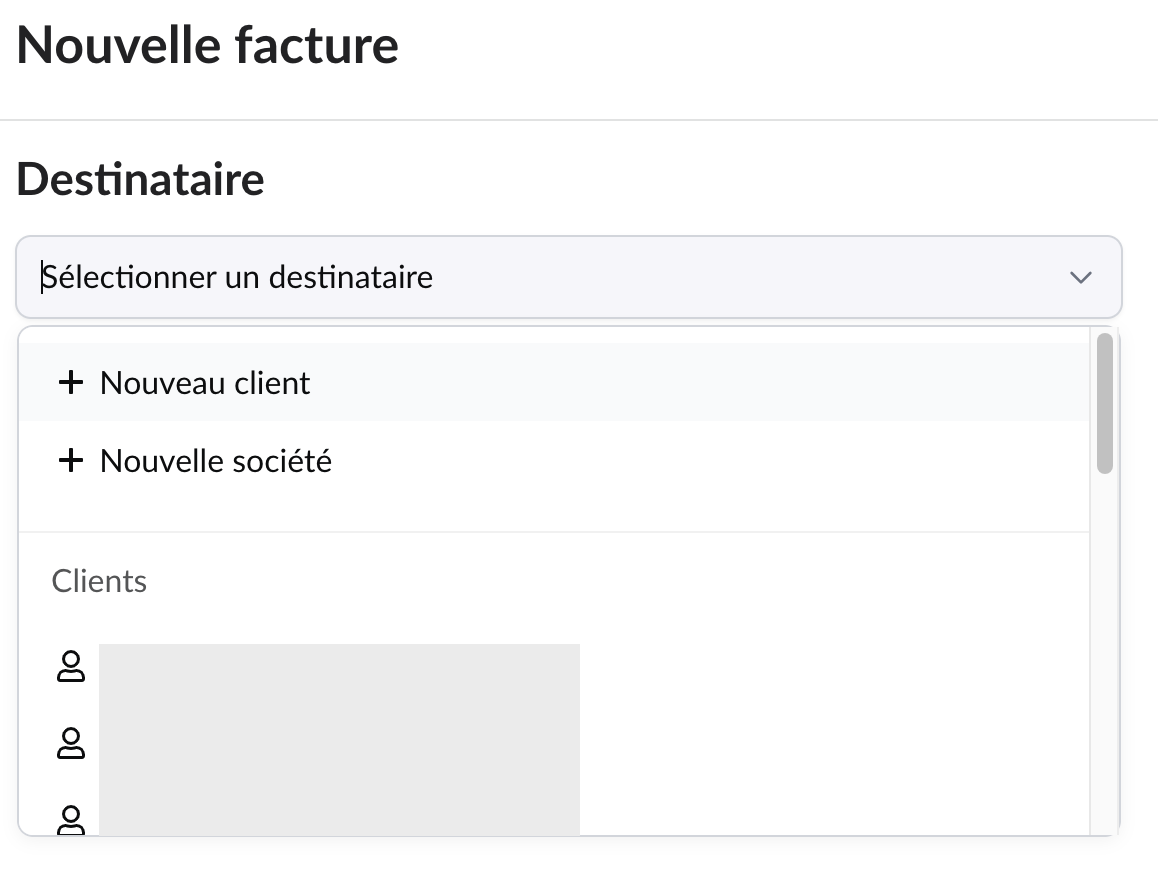
3. Remplir les informations de la facture
Lors de l'édition, complétez à minima tous les champs obligatoires sinon votre facture ne pourra pas être finalisée.
Les champs obligatoires :
- La devise (en euros par défaut)
- La facturation avec ou sans TVA
- Type de prestation : sélectionnez la catégorie appropriée (produit, service, etc.).
- Quantité facturée : indiquez le nombre d’unités.
- Prix : précisez le montant unitaire.
- TVA : le taux standard de 20 % s’affiche par défaut (modifiable si nécessaire).
- Réduction : appliquez un pourcentage ou une valeur numéraire.
- Description : détaillez le produit ou service facturé.
- Ajout de lignes : insérez autant de lignes que nécessaire pour compléter votre facture.
- Les conditions de règlement : mode de paiement, échéance, etc.
A noter que les champs HT, TTC et TVA se re-calculent automatiquement dès que vous changez l'information de l'un de ces derniers.
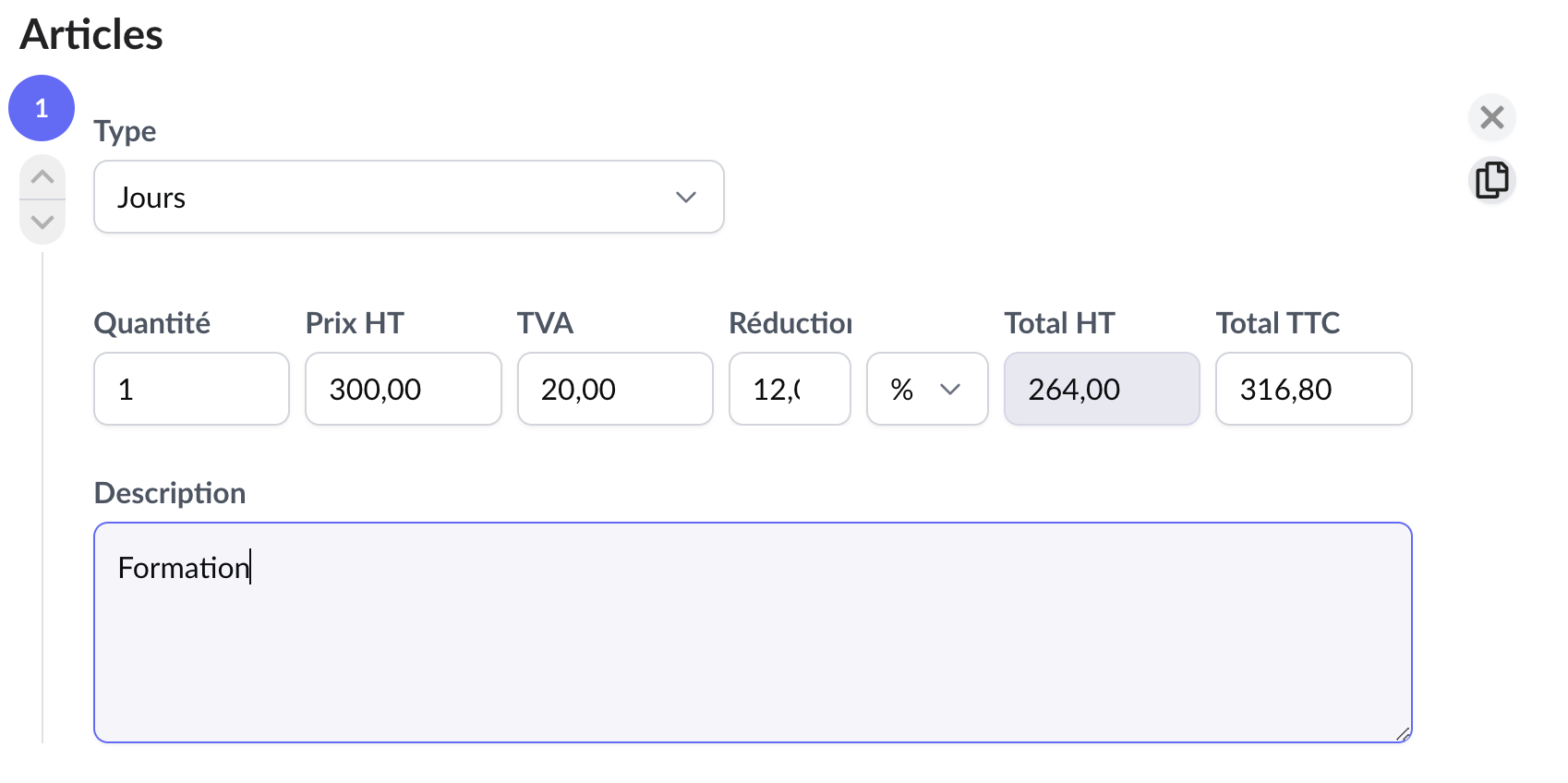
Les champs facultatifs :
- Les champs de textes libres (introduction, pieds de page, conclusion, etc.)
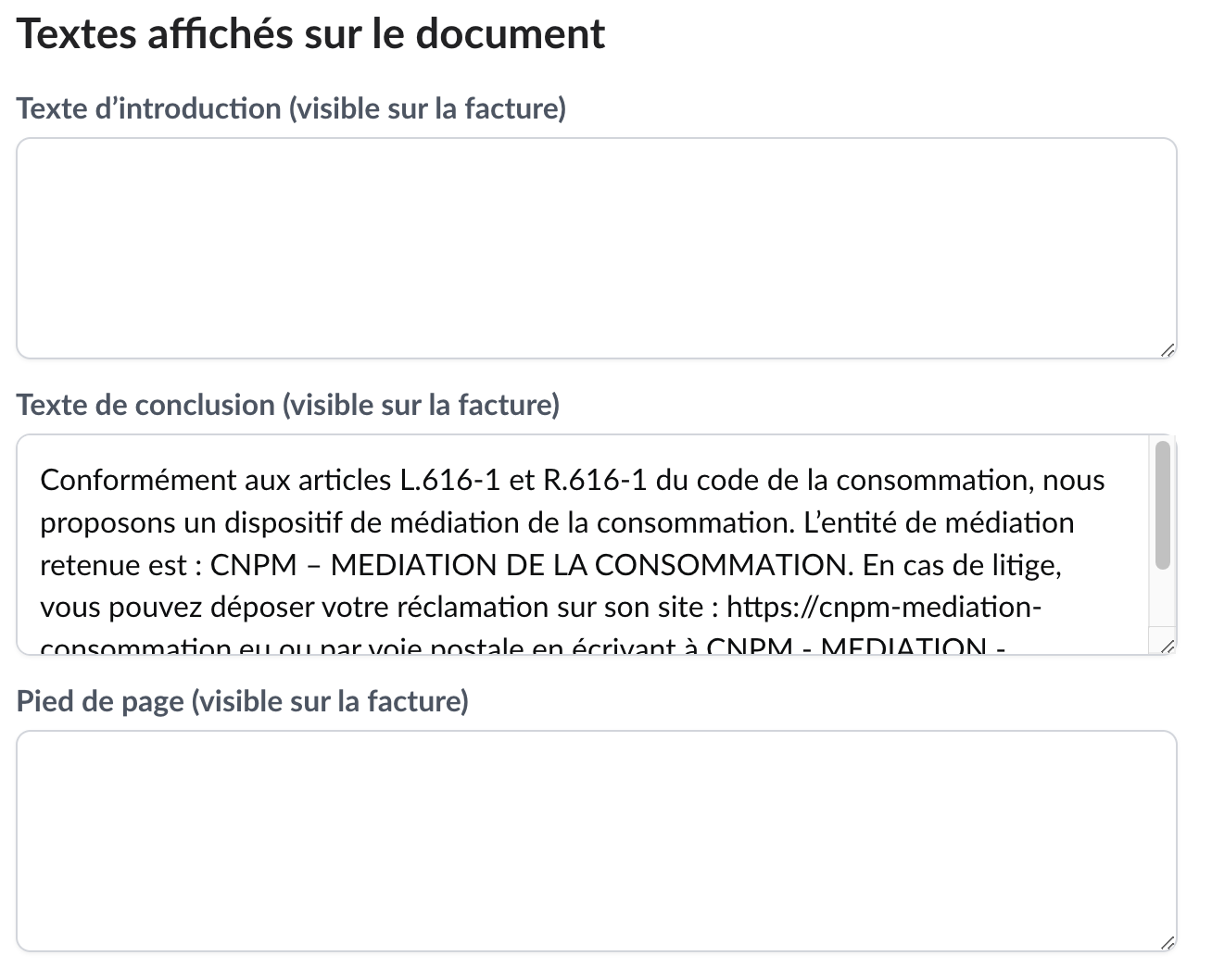
4. Définir les conditions de règlement
Sélectionnez les modalités de paiement, puis validez votre facture.
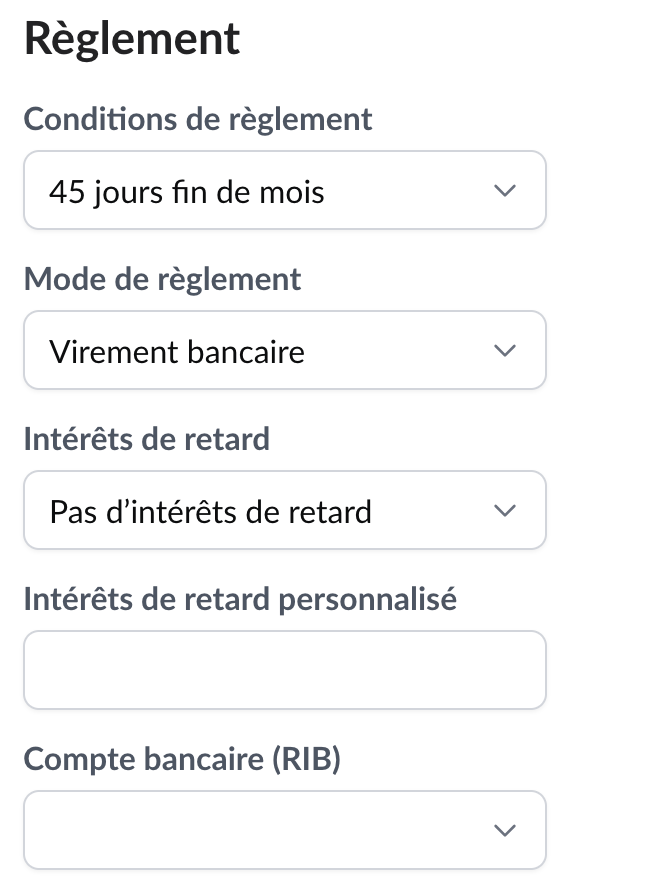
5. Finaliser la facture
Après avoir vérifier vos informations de facturation, cliquez sur "Créer la facture". Votre facture est alors créée mais elle n'est pas finalisée, ce qui vous permet de faire une ultime relecture/vérification avant de la finaliser et de la rendre ferme et définitive.
Facture avec le statut "Provisoire"
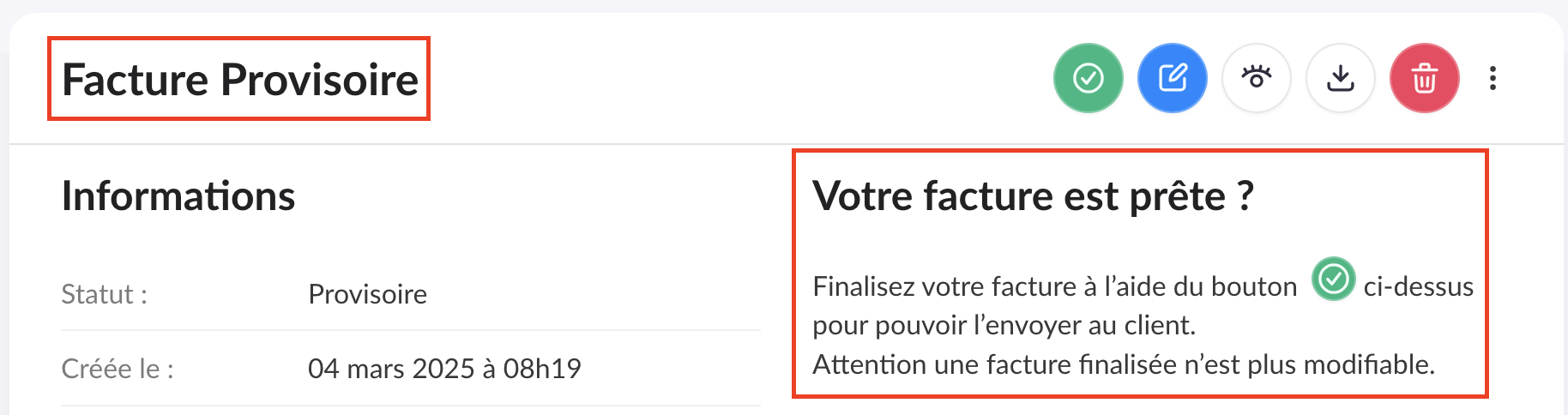
Prévisualisation de la facture

Facture avec le statut "Finalisé"

A noter que s'il y a une erreur dans une facture finalisée, vous ne pouvez plus la modifier. Il faudra alors créer un avoir pour l'annuler et créer une nouvelle facture.
Vous n’avez pas trouvé votre réponse ? Contactez-nous et nous vous répondrons rapidement.